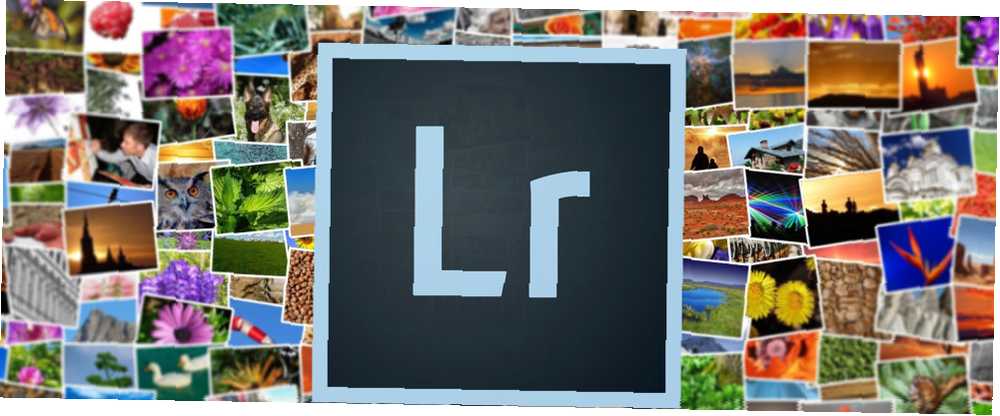
Lesley Fowler
0
4542
7
Fotografije su dragocjene. Fotografije s kojima ste radili mukotrpne izmjene još su vrijednije. Zbog toga je dobra navika upoznati se kako Adobe Lightroom izrađuje sigurnosne kopije i restaurira katalog fotografija.
Imajte na umu da Lightroom Classic CC izrađuje sigurnosnu kopiju kataloga, a ne samih fotografija. Fotografije morate sigurnosno kopirati zasebno koristeći drugu strategiju koja nije obuhvaćena u ovom članku.
Kako izraditi sigurnosnu kopiju Adobe Lightroom kataloga
Lightroom katalog je baza podataka koja uključuje sve informacije povezane sa fotografijom. Ona ne samo da prati lokaciju svake fotografije, već i sve njene promjene u Lightroomu. Dakle, redovne sigurnosne kopije kataloga na rasporedu mogu uštedjeti vaš rad u slučaju pada.
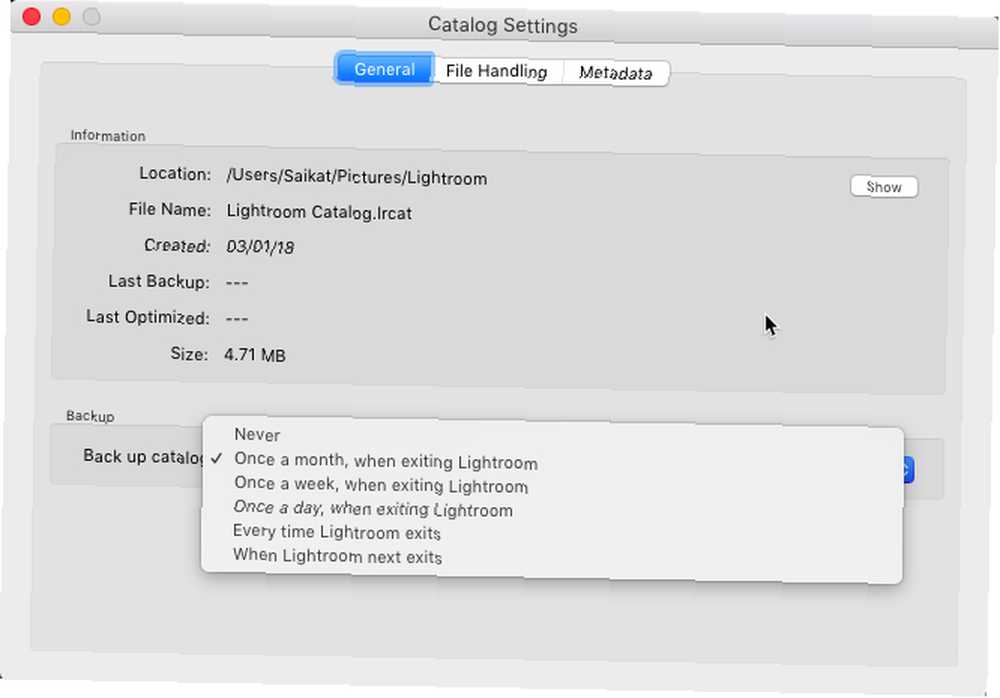
Možete reći Lightroom Classic CC da automatski izrađuje sigurnosnu kopiju kataloga svaki put kada napustite softver:
- Ići Uredi> Postavke kataloga (Windows) ili Rasvjeta> Postavke kataloga (Mac OS).
- Izaberite sigurnosnu kopiju s padajućeg izbornika za Izradite sigurnosnu kopiju kataloga.
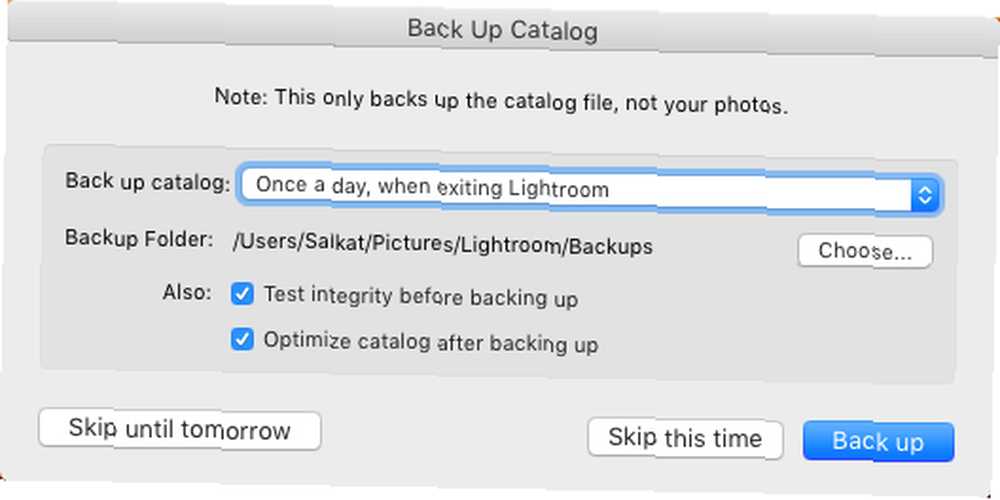
Zaslon Kataloške postavke prikazuje i lokaciju kataloške datoteke i rezervne metapodatke. Također možete pokrenuti rezervne opcije prilikom napuštanja Lightroom-a.
- Izađite iz prostorije.
- U dijaloškom okviru Sigurnosna kopija kataloga kliknite Izradite sigurnosnu kopiju za sigurnosnu kopiju kataloga na zadanom mjestu i izlaz iz Lightroom Classic CC.
- Ponovo možete odabrati raspored sigurnosnih kopija i drugu lokaciju prije nego što kliknete sigurnosna kopija.
- Ako ovaj put ne želite sigurnosnu kopiju, odgodite sigurnosnu kopiju klikom na Preskočite ovaj put ili Preskočite do sutra. Naredba će se razlikovati ovisno o izboru rasporeda sigurnosnih kopija koji ste odabrali na padajućem izborniku.
Kako vratiti sigurnosnu kopiju kataloga Adobe Lightroom
Vraćanje sigurnosnog kopiranja Lightroom kataloga je jednostavno i može vas spasiti od potencijalnih katastrofa poput pada tvrdog diska.
- izabrati Datoteka> Otvori katalog.
- Dođite do mjesta sigurnosne kopije datoteke kataloga.
- Odaberite i otvorite sigurnosnu kopiju .LRCAT datoteke.
- Također možete kopirati sigurnosnu kopiju kataloga na mjesto izvornog kataloga i zamijeniti je.
Ne stvarajući sigurnosnu kopiju fotografija jedna je od grešaka u upravljanju fotografijama. 5 Pogreške u upravljanju fotografijama koje pravite (i kako ih popraviti) 5 Pogreške u upravljanju fotografijama koje pravite (i kako ih popraviti) Organizacija vaših digitalnih fotografija može biti dobra stvar. , I postoje neke pogreške koje skoro svi prave. Srećom, postoje i jednostavna rješenja. koju želite izbjeći od samog početka vašeg fotografskog putovanja. Nema razloga da to ne učinite, jer Lightroom olakšava sigurnosnu kopiju kataloga.











